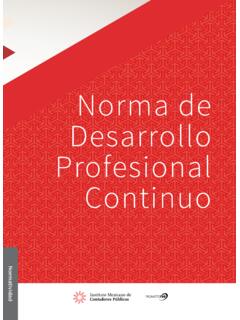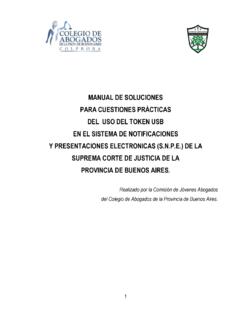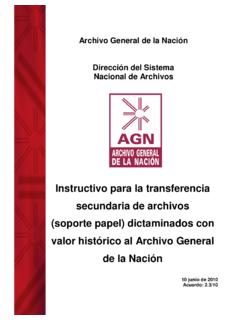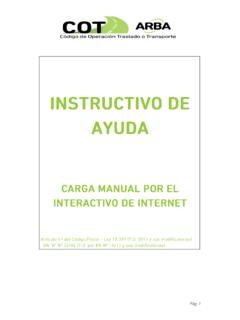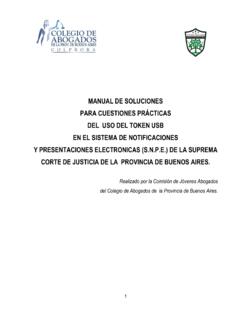Transcription of Instructivo para el uso de Mis Cuentas (Sistema de ...
1 servicio de Administraci n Tributaria Av. Hidalgo, n m. 77, col. Guerrero, delegaci n Cuauht moc, M xico, D. F., c. p. 06300 Tel. INFOSAT: 01 800 46 36 728 documento disponible en P gina1 Instructivo para el uso de Mis Cuentas (Sistema de Registro Fiscal) servicio de Administraci n Tributaria Av. Hidalgo, n m. 77, col. Guerrero, delegaci n Cuauht moc, M xico, D. F., c. p. 06300 Tel. INFOSAT: 01 800 46 36 728 documento disponible en P gina2 Contenido 1. Introducci n 2. Ingreso a la aplicaci n 3. Uso de los servicios de Mis Cuentas (Sistema de Registro Fiscal) Factura f cil Generar factura Cancelar factura Consultar y recuperar Consulta de Facturas Emitidas Consulta de Facturas Recibidas Descargar Facturas (CFDI) Mi contabilidad Ingresos Gastos Consultas 3 3 4 5 5 11 12 13 15 17 19 19 22 25 servicio de Administraci n Tributaria Av.
2 Hidalgo, n m. 77, col. Guerrero, delegaci n Cuauht moc, M xico, D. F., c. p. 06300 Tel. INFOSAT: 01 800 46 36 728 documento disponible en P gina3 1. Introducci n El presente Instructivo muestra c mo utilizar el nuevo sistema gratuito que pone a t disposici n el SAT, denominado: Mis Cuentas (Sistema de Registro Fiscal) para que los contribuyentes personas f sicas lleven el control de sus ingresos y gastos y adicionalmente, generen sus propias facturas de forma m s f cil y r pida. Con este sistema se puede llevar un registro de los ingresos y gastos de los contribuyentes que sea de utilidad al momento de efectuar sus declaraciones a las que se est sujeto, as como generar facturas electr nicas a sus clientes, y consultar las que reciban de sus proveedores. 2. Ingreso a la aplicaci n Si deseas generar, cancelar, consultar o recuperar una factura (comprobante fiscal) o bien registrar tus ingresos, gastos o realizar una consulta de estos registros, deber s ingresar al mini sitio de Mis Cuentas (Sistema de Registro Fiscal) ubicado en el portal de Internet del SAT, en la direcci n para ingresar necesitas el Registro Federal de Contribuyentes (RFC) y la Contrase a, o bien contar con tu FIEL vigente.
3 servicio de Administraci n Tributaria Av. Hidalgo, n m. 77, col. Guerrero, delegaci n Cuauht moc, M xico, D. F., c. p. 06300 Tel. INFOSAT: 01 800 46 36 728 documento disponible en P gina4 3. Uso de los servicios de Mis Cuentas (Sistema de Registro Fiscal) Una vez que hayas ingresado al mini sitio de Mis Cuentas (Sistema de Registro Fiscal) se mostrar del lado izquierdo el men del sistema, que consta de dos rubros Factura f cil y Mi contabilidad . Al seleccionar Factura f cil se despliegan las opciones siguientes: Generar factura Cancelar Consultar y recuperar Al seleccionar Mi contabilidad aparecen las opciones siguientes: Ingresos Gastos Consultas servicio de Administraci n Tributaria Av. Hidalgo, n m. 77, col. Guerrero, delegaci n Cuauht moc, M xico, D. F., c. p. 06300 Tel. INFOSAT: 01 800 46 36 728 documento disponible en P gina5 Factura f cil En este apartado puedes generar, cancelar, consultar o recuperar una factura (comprobante fiscal) de una manera gil y sencilla; con el fin de realizar cualquiera de las opciones anteriores, nicamente debes contar con tu RFC y Contrase a, o bien contar con tu FIEL vigente.
4 Generar factura para generar una factura (comprobante fiscal) debes seleccionar la opci n Generar factura , posteriormente ingresar tu RFC y Contrase a, y por ltimo dar clic en Enviar. servicio de Administraci n Tributaria Av. Hidalgo, n m. 77, col. Guerrero, delegaci n Cuauht moc, M xico, D. F., c. p. 06300 Tel. INFOSAT: 01 800 46 36 728 documento disponible en P gina6 Una vez que te hayas autenticado y te encuentres dentro del sistema tendr s que seleccionar y capturar al menos la informaci n que corresponda a los campos obligatorios, los cuales se encuentran identificados con un asterisco color rojo (*). servicio de Administraci n Tributaria Av. Hidalgo, n m. 77, col. Guerrero, delegaci n Cuauht moc, M xico, D. F., c. p. 06300 Tel. INFOSAT: 01 800 46 36 728 documento disponible en P gina7 En el campo Ingreso por, el sistema desplegar el(los) R gimen(es) Fiscal(es) en el(los) que est s inscrito ante el RFC, debiendo seleccionar el r gimen por el cual se estar a generando la factura (comprobante fiscal), ya sea por un Ingreso, Gasto o en su caso Traslado, ste ejemplo corresponde a Actividad Empresarial y/o Profesional.
5 Posteriormente, debes seleccionar el Tipo de comprobante que vas a emitir. Enseguida, debes capturar el RFC del cliente, para ello debes seleccionar la opci n Otro y posteriormente capturar el RFC. servicio de Administraci n Tributaria Av. Hidalgo, n m. 77, col. Guerrero, delegaci n Cuauht moc, M xico, D. F., c. p. 06300 Tel. INFOSAT: 01 800 46 36 728 documento disponible en P gina8 El sistema de Registro Fiscal Mis Cuentas permite guardar el RFC de tus clientes frecuentes, para ello deber s seleccionar el recuadro Frecuente despu s de haber capturado el RFC del mismo. Nota: Trat ndose de un cliente espor dico s lo debes capturar el RFC del mismo y no se deber seleccionar el recuadro de Frecuente, y en caso de volver a tener operaciones con este mismo cliente deber s capturar nuevamente el RFC. Despu s, debes capturar la descripci n del servicio o mercanc a que ampara la factura (comprobante fiscal) que est s emitiendo, es decir; identificar claramente a que corresponde la operaci n, por ejemplo el tipo de producto o servicio , medio de pago, la cantidad unitaria, descripci n de la unidad de medida, precio unitario y periodo, entre otros datos, de acuerdo a tus necesidades, para ello, este campo acepta hasta 250 caracteres.
6 servicio de Administraci n Tributaria Av. Hidalgo, n m. 77, col. Guerrero, delegaci n Cuauht moc, M xico, D. F., c. p. 06300 Tel. INFOSAT: 01 800 46 36 728 documento disponible en P gina9 Posteriormente, debes capturar el valor de la venta o servicio y en su caso, la aplicaci n de alg n impuesto. El sistema calcular los montos de manera autom tica, aunque puedes modificar el dato calculado en caso de ser necesario. Los campos que se calculan autom ticamente son IVA cobrado , ISR retenido e IVA retenido , siempre y cuando se hayan seleccionado los campos de Aplica IVA? y Aplica Retenci n? , no obstante lo anterior los mismos son editables. servicio de Administraci n Tributaria Av. Hidalgo, n m. 77, col. Guerrero, delegaci n Cuauht moc, M xico, D. F., c. p. 06300 Tel. INFOSAT: 01 800 46 36 728 documento disponible en P gina10 Finalmente, para generar la factura (comprobante fiscal) debes dar clic en Registro.
7 servicio de Administraci n Tributaria Av. Hidalgo, n m. 77, col. Guerrero, delegaci n Cuauht moc, M xico, D. F., c. p. 06300 Tel. INFOSAT: 01 800 46 36 728 documento disponible en P gina11 En autom tico, el sistema te mostrar la factura (comprobante fiscal) con la informaci n antes capturada, adicionalmente, existe la opci n de realizar una impresi n de la misma. Cancelar factura para cancelar una factura (comprobante fiscal) debes seleccionar la opci n Cancelar . para efectos de la cancelaci n deber s capturar el folio del comprobante fiscal que se va a cancelar, posteriormente seleccionar la opci n Buscar y al momento de mostrarse en pantalla podr s cancelar. servicio de Administraci n Tributaria Av. Hidalgo, n m. 77, col. Guerrero, delegaci n Cuauht moc, M xico, D. F., c. p. 06300 Tel. INFOSAT: 01 800 46 36 728 documento disponible en P gina12 Nota: para la cancelaci n de facturas (comprobantes fiscales), en algunas ocasiones podr a no ser de forma inmediata, por lo que, en caso de requerir cancelar un factura (comprobante fiscal) y esta no fuera cargada por el sistema, se sugiere intentarlo posteriormente, a efecto de que la aplicaci n realice las actualizaciones correspondientes.
8 Consultar y recuperar. Cuando requieras consultar o recuperar una factura (comprobante fiscal) que expediste o te emitieron, debes seleccionar la opci n Consultar y recuperar . servicio de Administraci n Tributaria Av. Hidalgo, n m. 77, col. Guerrero, delegaci n Cuauht moc, M xico, D. F., c. p. 06300 Tel. INFOSAT: 01 800 46 36 728 documento disponible en P gina13 El Sistema de Registro Fiscal Mis Cuentas te remitir a la consulta de Factura Electr nica (CFDI), para lo cual te deber s autenticar con tu RFC y Contrase a, o bien con tu FIEL vigente. Una vez que te hayas autenticado con tu Contrase a o FIEL vigente y te encuentres dentro de la aplicaci n, aparecen dos opciones de b squeda: Consultar Facturas Emitidas Consultar Facturas Recibidas Deber s seleccionar el tipo de consulta que deseas realizar y dar clic en Continuar . Consulta de Facturas Emitidas para realizar la consulta de una factura (comprobante fiscal) que has emitido, existen cuatro opciones para hacer la b squeda, las cuales son por: Folio Fiscal: Debes capturar el folio fiscal de la factura (comprobante fiscal) que emitiste.
9 servicio de Administraci n Tributaria Av. Hidalgo, n m. 77, col. Guerrero, delegaci n Cuauht moc, M xico, D. F., c. p. 06300 Tel. INFOSAT: 01 800 46 36 728 documento disponible en P gina14 Rango de fechas en la emisi n: Debes seleccionar de manera obligatoria el rango de fecha y la hora de emisi n de la factura, para acotar m s la consulta y de forma opcional se capturaran los campos del RFC Emisor y el Estado del Comprobante. RFC Receptor: Debes capturar el RFC de tu cliente, es decir de la persona a quien le expediste la factura (comprobante fiscal). Estado del Comprobante: Debes seleccionar el estado que tenga la factura (comprobante fiscal) que emitiste, ya sea Vigente o Cancelado. En la consulta por rango de fechas, te permite seleccionar un periodo m ximo de 12 meses independientemente del d a seleccionado, por ejemplo: Mayo 2011 a Abril 2012. Una vez capturados los par metros deseados de consulta debes dar clic en el bot n Buscar CFDI.
10 La consulta de facturas (comprobantes fiscales) se hace solamente sobre aquellos comprobantes que el contribuyente autenticado haya emitido. Si la factura (comprobante fiscal) fue encontrada se muestran los siguientes resultados deslizando la barra horizontal al final del recuadro: Iconos de acciones Folio Fiscal RFC del Emisor Nombre o Raz n Social del Emisor RFC del Receptor Nombre o Raz n Social del Receptor Fecha de Emisi n (aaaa-MM-ddTHH:mm:ss) Fecha de Certificaci n(aaaa-MM-ddTHH:mm:ss) PAC que Certific Total Efecto del Comprobante (Ingreso, Egreso o Traslado) Estado del Comprobante (Vigente o Cancelado) servicio de Administraci n Tributaria Av. Hidalgo, n m. 77, col. Guerrero, delegaci n Cuauht moc, M xico, D. F., c. p. 06300 Tel. INFOSAT: 01 800 46 36 728 documento disponible en P gina15 Si el m todo de consulta que seleccionaste fue por rango de fechas, solamente te mostrar un m ximo de 500 registros, mostrados de 20 en 20 y un mensaje informativo notific ndole al usuario.